详解Exchange Server 2010
2017-11-08
作为企业Unified Communications基础建设的Exchange Server 2010,在这个全新版本中提供了更具弹性与更多功能的应用设计。本文除了将让您一睹全新统一通信服务器的新功能之外,更要让您学习到从服务器管理、Office Communications Server 2007 R2的集成到客户端的使用技巧。
简介
全新Exchange Server 2010在统一通信服务器(UM)的设计部分,首先最重要的技术突破是它对于语音邮件(Voice Mail)的接收部分,用户已经可以在邮件本文的读取窗格中直接先看到语音邮件内容的文字预览讯息(OWA或 Outlook)。
而这一项功能的主要目的,是用来协助用户能够快速的识别出哪一些语音邮件是较为重要的,或是需要被优先处理的,接着便可以在不需要通过计算器或电话来听取语音邮件内容的状态下,选择采用最佳的响应方式,例如立即开启即时消息(IM)功能来进行在线沟通等等。不过目前这一项功能在初版的Exchange Server 2010中是不支持中文的。
至于用户对来电的管理部分,目前已可通过OWA中个人客制化的操作选单设置,建立属于自己量身订作的处理规则。
例如可以设置转接来电,来决定当来电者按下不同的数字键时,自动转接到预先设置的不同职务代理人或是助理话机。
此外当为了确保重要的来电可以随时联络到本人,用户可以预先设置好通信的路由通过“找到我”的选项设置,让系统来自动依序呼叫所有可以联络到你的电话号码,如此一来面对重要人士的来电便不会轻易漏接。
整体来看新一代的Exchange统一通信应用,赋予了一般移动工作者极具弹性的自主管理能力,通过简化的自动助理员设置,让移动工作者无论何时何地只要网络是畅通的,就可以通过Outlook或OWA的连接来完成自动助理员设置,例如您可以在离开办公室前来完成自定义选单的相关设置。
服务器角色安装
以下范例为安装邮箱服务器、集线传输服务器以及统一通信服务器在指定的路径下:
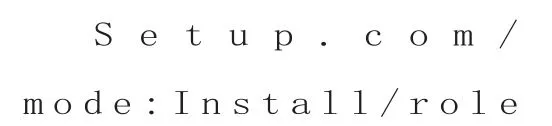
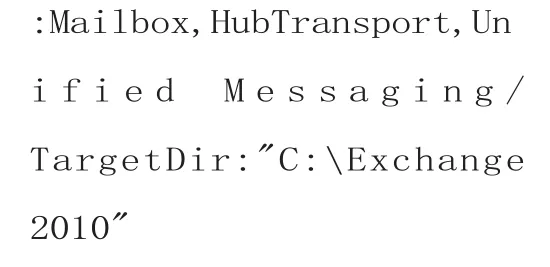
以下范例为安装邮箱服务器、集线传输服务器以及统一通信服务器在默认路径下,是最简化的命令设置:Setup.com /r:M,C,U
以下范例为删除统一通信服务器:Setup.com /mode:Uninstall /role:UM
设置统一通信(UM)服务器
开启[Exchange管理控制台]并且切换至[组织组态][统一通信]项目节点下,然后单击位在[操作]窗格中的[新增UM拨号对应表]继续。接着将会开启设置页面,在此必须设置一个唯一的拨号对应表名称,以及后续所要配置给用户的分机号码为数。
而在[URI类型]的字段中,由于目前我们主要是要让Exchange Server 2010的统一通信服务器集成于现有的电话交换机(IP-PBX)或VoIP网关,因此在必须选取[电话分机号码]。
在VoIP安全性部分笔者则是以[不安全]的设置项来作为范例。最后的[国家/地区代码]则是可以输入当需要拨外线时的前置号码(1至4码)。单击[新增]按钮完成设置。
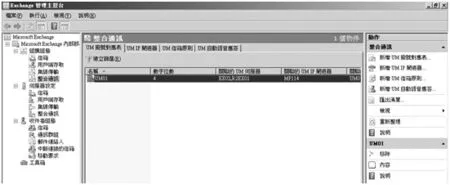
图1 完成拨号对应表建立
如图1所示在[UM拨号对应表]的页签中便是所完成的一笔拨号对应表新增。接下来请单击同样是位在[操作]窗格中的[新增UM IP网关器]超链接继续。
在[新增UM IP网关]中,您必须给予一个唯一的识别名称并且设置VoIP网关设备的连接地址,这部份可以选择输入IP地址方式或完整域名的方式(FQDN)。接着请单击[浏览]按钮来选取前面所建立的拨号对应表。单击[新增]按钮继续。
接着请切换到[UM邮箱政策]页面,在默认中已经有一个[UM默认政策]项目,您可以选择直接开启并且修改它或是单击位在[操作]窗格中的[新增UM邮箱政策]。在此我们以修改默认的政策来作为接下来的讲解。
在[一般]的页面中首先可以设置最长问候时间,也就是用户进行语音留言的时间长度(默认值=5分钟,您可以将最长问候时间设置为1到10分钟之间)以及是否允许未接来电通知(自动以E-mail通知)、允许等待讯息指示器、允许输入传真(Fax-in),其中在 [允许输入传真]部分目前在这个版本中必须要集成兼容支持的第三方产品才可以,因此必须输入现有传真服务器的URI地址才可以。
请注意!在前一版的Exchange Server 2007统一通信服务器角色中,输入传真的功能则是内置的。
紧接着可以设置是否允许预览语音邮箱(目前不支持中文)、允许Outlook语音存取、允许在电话上播放、允许用户设置自动答录服务规则,其中最后一项功能也是Exchange Server 2010中才有的新设计,主要让用户可随时登入自己的OWA(或之后的Outlook 2010)设置来电时的自动服务处理规则。
接下来请切换到[邮件文字]页面中,在此主要用以设置当各类有关于语音邮件讯息发送时的附加文字,如果省略这一些字段的设置则系统仅会传送默认的讯息。
目前可以分别设置的附加文字字段有当启用用户UM邮箱时的文字讯息、重设用户PIN码时的文字讯息、用户接收的语音邮件时的文字讯息、以及接收传真讯息的文字讯息。
PIN码政策与安全设置
在[PIN码政策]的页面中,可以决定当用户需要变更自己的PIN码时的限制政策,分别有设置最小PIN码长度(默认=5码)、PIN码生存时间(默认每60天需要更换一次)、不允许的先前PIN数目(默认不能够与前五组一样)、以及允许PIN码中的共同模式(默认未启用)。其中[允许PIN码中的共同模式]设置比较让人难以理解,其实主要是用以防止用户使用下列数字模式:
连续数字:这些是指包含连续数字的PIN码。例如用户输入PIN码的连续数字为 12345与 54321。
重复数字:这些是指包含重复数字的PIN码。例如用户输入 11111 和 33333。
邮箱分机号码的后缀:这些是指包含用户邮箱分机号码后缀的PIN码。例如用户的邮箱分机号码是 2020,则用户输入的PIN码不可以是202012。
请注意!如果启用了[允许PIN码中的共同模式]设置,则系统将只会应用拒绝邮箱分机号码的后缀这一项限制。
而在[失败的登入]区域部分,则是分别可以设置在 PIN码重设之前与UM邮箱锁定之前,所允许用户输入错误PIN码的次数,默认值分别是5次与15次,然而一旦用户的UM邮箱被锁定之后,便须要由系统管理员针对该名用户从伺服端的接口中来解除才可以。
在[拨号限制]的页面中,可分别设置是否允许用户拨打同一个拨号对应表内的用户以及拨打分机号码。从拨号对应表中选取允许的国内/区域规则群组则必须搭配拨号对应表内容中的相对设置才可以,这部份设置关系到用户是否能够进行在电话拨放功能以及自定义自动答录规则的拨号设置。
在[受保护的语音邮件]页面中,是一项新的管理机制,主要用以决定是否要让用户可以通过多媒体播放程序来播放已经由RMS加密的语音消息,并且可以输入要显示给尚未支持RMS的客户端用户文字讯息,也就是没有安装IRM Client的收件者。都完成之后请单击[确定]按钮继续。
UM高级设置指引
首先在 [一般]页面中,可以设置是否允许用户的邮箱来接收传真,以及自定义自动答录服务规则,在VoIP安全性下拉选单中则可以决定采用的连接方式,如果想要采用安全性的方式来连接,则除了VoIP网关(或IP-PBX)须兼容于TLS的连接方式之外,还必须预先配置好有关于UM服务器专属的服务器凭证。在[订阅者存取]的页面中,可以分别将自行录制好的[欢迎使用问候语]与[信息性宣告]的声音档(*.wav)单击修改来加载,当用户通过电话(或Communicator)连接时便会听到所录制的语音消息。
在[拨号代码]的部份,可分别设置存取外线时的拨号前置码、国际访问代码、国家数字前缀、国家/地区代码,以及拨入时的国内/地区电话号码格式与国际号码格式。在[功能]的页面中,可以设置是否允许来电者转接用户以及来电者传送语音邮件(Voice Mail),如果要让来电者可以连络用户,则可以设置所能够连络的范围,这包括了此拨号对应表内的用户、默认全局通信清单中的任何人、特定分机号码以及特定的通信清单。
至于[姓名比对方式]的设置则是用来区分具有相同或相似姓名的用户,当系统提示来电用户输入字母以寻找特定用户时,如果找到有多个姓名符合来电者的输入,便可使用其中一种方法提供来电者其他信息,以协助他们找出尝试通话的用户
在[设置]的页面中,可以决定用户连接之后拨号找人的主要与次要的方法。接着可以决定语音邮件的文件格式(默认为MP3)、操作员分机号码(可以省略)、中断连接之前发生登入失败的次数(默认为3次)。
紧接在[逾时和重试次数]区域的设置部份。在此您可以设置最大通话持续时间(默认为30分钟)、最长记录持续时间(默认为20分钟)、记录闲置逾时(默认为5秒钟)、中断连接之前发生输入错误的次数(默认为3次)。最后在语言设置部份,默认安装只会有[英文(美国)],如果您想要使用[中文(台湾)]或其他国家的语言则必须额外安装相对的UM语言软件才可以。
请注意!对于用户的语音邮箱的语言而言,只要有安装相对的UM语言软件,那么用户便可以在自己的OWA选项设置中来变更及可切换。
在[拨号规则群组]页面中,这里便是前面所提到的UM邮箱规则中的前置设置,这里所新增的各种规则定义项目便可以在UM邮箱规则中的[拨号限制]页面中来加入。这部份区分为国内/地区与国际规则群组,您可以通过输入x来作为屏蔽,如果要限制必须输入特定的号码则可以用相对的数字取代x即可。
举例来说,如果我们输入连续七个x字母则表示可以允许用户在拨打电话时可以输入任意七位数的数字。换言之如果我们设置07后面再接着连续七个x,则表示用户的电话拨打必须是以07为开头的电话。
最后请切换到[拨号限制]的页面中,在此您便可以单击[新增]按钮来加入前面所建立的拨号规则群组项目。另外也请将它们一并加入到UM邮箱政策中的[拨号限制]清单中。
请注意!您可建立多个不同的UM邮箱政策来配置在不同的用户的邮箱中。如您可将不同拨号限制的控管需求加入到不同的UM邮箱政策中,然后再从用户的属性中来选择不同的政策项目进行应用。
管理用户邮箱统一通信功能
完成了整个有关于统一通信服务器角色的组态配置之后,接下来必须完成用户邮箱对于统一通信功能的启用与设置。
请在Exchange管理控制台中单击至[收件者组态][邮箱]项目节点,然后针对所要启用的用户邮箱项目在选取之后,单击[启用统一通信]超链接继续。
接着将会开启[启用统一通信]的页面,首先必须单击[浏览]按钮来选择要应用的UM邮箱政策,关于这部份的设置随时可以修改。
接着必须选择设置用户连接存取时的PIN码产生方式,可以选择的有由系统自动产生PIN码、手动指定PIN码。无论如何都可以勾选[要求用户在第一次电话登入时重设PIN码]。
此外无论您选择哪一种方式产生PIN码给用户,这位用户都会收到E-mail的PIN码通知。单击[下一步]继续。
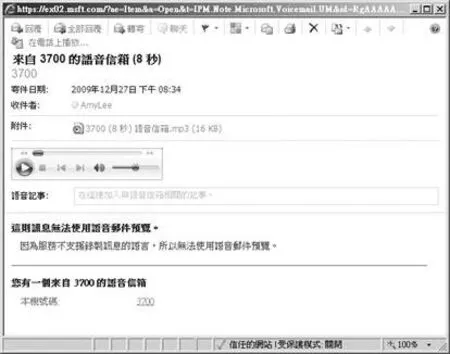
图2 读取语音邮件
在 [延伸模块组态]页面中,请输入该用户的邮箱分机号码,一般来说我们都会设置与用户的桌机电话分机号码一样。完成了用户邮箱的统一通信功能启用之后,接下来您可以开启此用户的邮箱属性内容,然后切换到[邮箱功能]页面选取[统一通信]项目之后,单击[属性]按钮继续。
在用户的统一通信内容页面中,我们可以随时单击[浏览]按钮来设置所要应用的UM邮箱政策,以及决定是否要启用自动语音识别、允许非用户的UM呼叫、允许用户接收传真、允许没有来电者标识符的转接来电可留言、允许用户设置自动答录服务规则。在完成用户邮箱的统一通信功能启用之后,用户所会收到的分机号码与PIN码的E-mail通知。
如果用户收到了来自其他人的语音留言,则会在邮箱中收到类似如图2所示的语音邮件,用户可直接单击拨放面板来听取语音留言,或是将附件的语音留言档案(.mp3)下载到其它位置。
至于语音邮件预览功能部份目前繁体中文版尚未提供。
另外对于语音邮件的听取,用户也可以采用单击[在电话上拨放]来转接至指定的电话(例如:桌机、手机)等方式来听取,不过所能够拨的号码将会受到UM邮箱政策中的拨号限制来局限。
自助式语音邮箱管理
统一通信功能的用户还能够通过OWA网站的登入,来管理自己语音邮箱中的各种组态。用户只要在登入OWA网站后进入到[选项]设置的页面中,便可在[电话]页面中的[语音邮箱]页面,来设置符合自己需求的各种组态配置,这些功能包括了以下设置项目:
自动答录规则:可让用户设置不同来电者或不同状况下的来电处理规则。
Outlook语音存取:这部分首先您可以设置自己的分机号码,以便于来电者的电话可以顺利连接到此分机电话,接着可以决定要使用系统默认的语音邮箱问候语,还是直接拨放语音邮箱问候语让来电者知道您不在办公室。接着您可以设置自己存取语音邮箱时的PIN码,以及设置当通过电话连接方式来存取语音邮箱时的默认活页夹位置。
通知管理:对于未接来电以及语音留言讯息的处理,在默认的状态下系统会通过E-mail的方式来通知,如果有集成简讯服务则可以进一步决定是否要通过简讯的方式来通知。
语音邮件预览:如果您使用的是英文版的语音邮箱,则支持语音邮件的预览,包括在邮件讯息中的文字预览显示,通过Outlook语音存取(OVA)的方式来连接。
语音自动答录规则设置
单击[新增服务员]继续。在此首先我们单击位在新增条件区域中的[如果来电者是 ..]超链接继续。
在[如果来电者是 ..]的页面中,可以决定三种不同来电者的条件,分别是以手动指定的来电者电话号码、指定的现有联系人、以及在[我的联系人]数据中任意联系人的来电。完成设置后单击[应用]即可。
上述的操作是针对来电者的条件筛选设置。接下来我们来新增一笔处理的操作。请在[新增来电者可以选取的操作]区域单击[在下面的号码找我]超链接继续。在此您可以设置适用的名称,以及要自动拨打的电话顺序与每一通持续的秒数。完成设置后单击[应用]即可。如果我们在[新增来电者可以选取的操作]区域是单击了[将呼叫转移至..]超链接,则将可以选择直接设置转接指定的电话号码或是指定的联系人,当然啦!也可以勾选直接转接至语音邮箱。完成设置后单击[应用]即可。
在新增条件区域中如果单击了[如果是在这段期间… ]的超链接,您可以采用工作时数、非工作时间或是指定的发件人与收件者时间以及星期来作为条件。完成设置后单击[应用]即可。在新增条件区域中如果单击了[如果我的排程显示我的状态是 …]超链接,则可以让您设置状态条件(空闲、暂定、忙碌、离开)。至于这部份的状态自动判断则是依据用户的行事历排程来决定。完成设置后单击[应用]即可。最后您可以在下方的超链接中来自定义或播放自动语音应答的问候语。
当回到了[语音邮箱]的主设置页面之后,一样会看到目前所建立好的自动答录规则的服务员项目,您可以随时针对任一项目单击[编辑]按钮来修改。
在前面的操作步骤中有一项是设置特定期间的来电规则,您可以针对[非工作时间]时的来电处理方式。
如果您以上述的项目设置来做为条件判断之一,则务必确认一下默认的工作周与工作时间的定义。
您只要单击至[设置]的页面中并且单击[行事历]便可以来设置工作周与工作时间。系统默认值是星期一至星期五为工作周,至于工作时间则是早上八点至下午五点整,请调整至符合您实际的工作周与时间设置值即可。
语音邮箱集成OCS 2007 R2服务器
只要确认已经完成了Office Communications Server 2007 R2(OCS 2007 R2)位置设置文件相关设置,便可以与Exchange Server 2010的统一通信服务器角色来进行集成设置。这部分必须分别完成Exchange Server 2010与OCS 2007 R2两部分的组态设置,才能够让客户端开始使用这一项语音邮箱集成功能。
首先您可以通过以下命令格式在Exchange命令控制台中来建立Office Communications Server 2007 R2的UM拨号对应表。
或是通过Exchange管理控制面板中的[组织组态][统一通信]项目节点上,单击位在[操作]窗格中的[新增UM拨号对应表],来分别设置拨号对应表名称、关联的UM IP网关、SIP URI、采用的分机位数以及VoIP的连接安全类型。
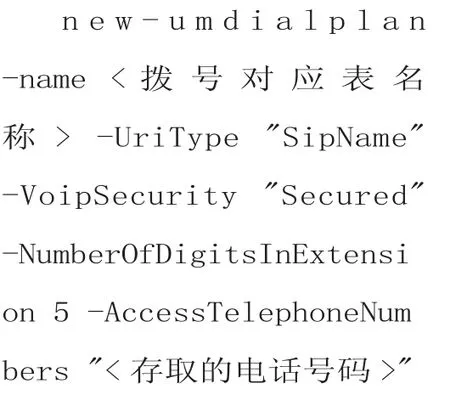
有关于的FQDN地址信息的查询您可以通过以下命令来取得:
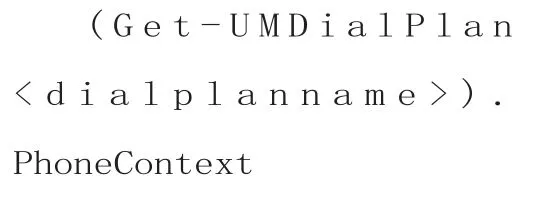
接下来请记住所建立的OCS 2007的UM拨号对应表名称,然后通过以下命令格式建立此拨号对应表关联的UM服务器。
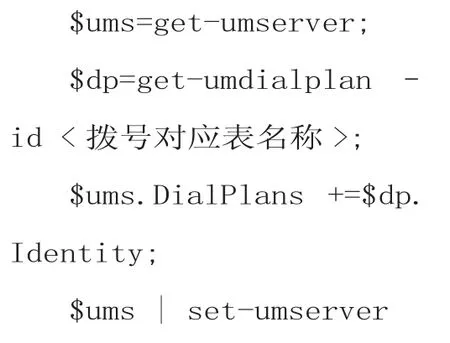
当然您也可以通过Exchange管理控制面板图形接口来设置。
只要单击[服务器组态][统一通信]节点上,针对目前的UM服务器项目按下鼠标右键单击[内容],然后在此页面中单击[新增]按钮来加入前面所建立的拨号对应表即可。
启用用户统一通信功能
我们必须为Exchange用户启用统一通信(UM)的功能,您可通过以下命令格式在Exchange命令控制台中来执行,或是通过Exchange管理控制面板的图形接口来设置,启用的方法很简单,只要切换到[收件者组态][邮箱]的项目节点上,然后在选取用户邮箱之后单击位在[操作]窗格中的[启用统一通信]超链接,过程中必须分别设置使用的拨号对应表、设置PIN的产生方式、设置分机号码、设置手动输入的SIP地址即可。
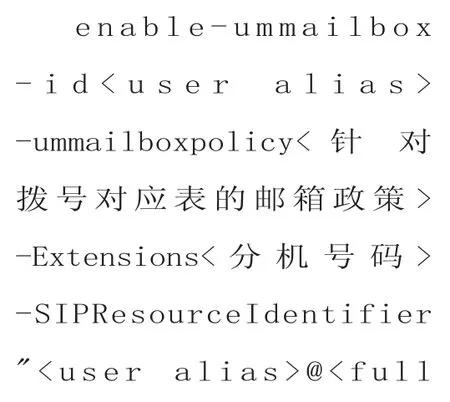
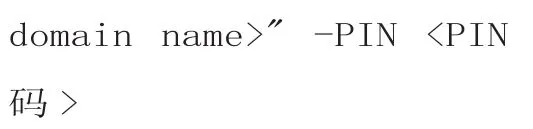
接下来必须在Exchange命令控制台中,使用CD命令切换到Exchange的安装路径(默认为 C:Program FilesMicrosoftExchange ServerV14Scripts), 然后输入执行exchucutil.ps1来设置组态与执行exchucutil.ps1-verify来检查设置即可。
必须注意,如果Exchange Server 2007是布建在多重的树系(Forest)环境当中,须改用exchucutil.ps1-Forest:"
接下来必须同样在Exchange Server 2010的统一通信服务器上,新增一个自动语音应答(AA,Auto-Attendant)设置,您可通过以下命令格式来建立,或是通过Exchange管理控制面板的图形接口来建立。
切换到[组织组态][统一通信]项目节点上,然后单击[操作]窗格中的[新增UM自动语音应答],开启后分别设置名称、关联的拨号对应表、专属的分机号码,并将[将自动语音应答建立为已启用]与[将自动语音应答建立为已启用语音]选项勾选即可。
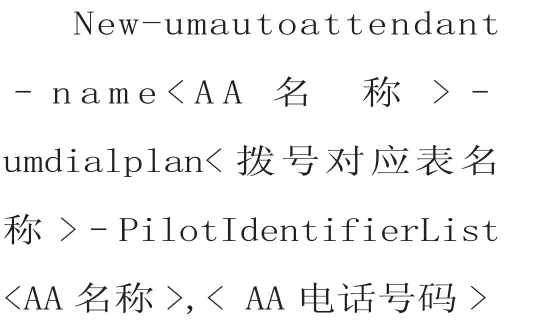
请注意!上述为此自动语音应答所建立的分机号,即让用户通过电话连接的号码,因此可在公司IP/PBX或VoIP网关设备上设置与此号的连接。
结语:以软件架构为主的统一通信布建来取代传统的电话交换机,如今已经可以从Exchange Server 2010与OCS 2007 R2的集成运作中,逐渐看到一些以纯硬件架构所难以实现的移动化需求了,因为这种架构方式提供了更具弹性的管理模式,即便现在Microsoft已经大力在推行Office 365,但对于统一通信服务的推行热度仍是不减的,让企业IT单位除了可以选择传统Intranet的布建方式之外,还可以选择所谓的Hybrid cloud架构方式,来进行Intranet与Office 365的集成运行。
